Opciones
El botón  abre el cuadro de diálogo Opciones, que se ve así:
abre el cuadro de diálogo Opciones, que se ve así:
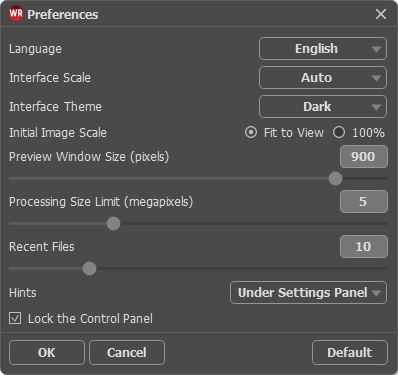
- Idioma. Cambie el idioma del programa seleccionando el idioma preferido de la lista desplegable.
- Escala de la interfaz. Elija el tamaño de los elementos de la interfaz. Cuando se establece en Auto, la escala del espacio de trabajo del programa automáticamente se adaptará a la resolución de la pantalla.
- Tema de la interfaz: Claro u Oscuro. Seleccione el estilo de la interfaz del programa.
- Escala inicial de imagen. Este parámetro define la forma en que la imagen se escala en la ventana principal después de abrir:
- Ajustar a ventana. La escala se ajusta de modo que la imagen sea totalmente visible.
- 100%. Si la opción está activada, la imagen no cambia su escala. - Tamaño de la ventana de vista previa. Seleccione el valor deseado para el tamaño de la ventana de vista previa: desde 200х200 hasta 1000х1000 píxeles.
- Límite para el tamaño del procesamiento. El parámetro le permite acelerar el procesamiento de la imagen reduciendo temporalmente el tamaño de la imagen a ser procesada. Cuando el tamaño del archivo (en megapixels) no excede el valor definido, la imagen es procesada en la forma usual. Si el archivo cargado es más grande, el programa reducirá la imagen, la procesará y la ampliará nuevamente a su tamaño inicial.
- Documentos recientes (solamente en la versión standalone). El número de archivos recientes que se muestran cuando hace clic derecho en
 . El número máximo: 30 archivos.
. El número máximo: 30 archivos.
- Descripción de parámetros. Seleccione cómo las sugerencias se muestran:
- Debajo de la ventana de imagen.
- Debajo del Panel de ajustes.
- Ocultar. - Bloquear el Panel de control. Deshabilita la posibilidad de ocultar/mostrar el Panel de control. Si la casilla está seleccionada, el Panel de control es siempre visible.
Para guardar los cambios realizados en la ventana de Opciones pulse en OK.
Para volver a la configuración predeterminada, haga clic en el botón Por defecto.
